- โปรแกรมฟรี EaseUS
- Data Recovery Wizard Free
- Todo Backup Free
- Partition Master Free
หน้าสารบัญ
อัปเดตเมื่อ Jul 09, 2025
เมื่อคุณพยายามจัดเก็บข้อมูลจำนวนมากบนคอมพิวเตอร์หรือแล็ปท็อป คุณอาจพบว่าพาร์ติชันนั้นมีพื้นที่ว่างในดิสก์น้อย อย่างไรก็ตาม พาร์ติชันอื่นๆ มีพื้นที่ว่างจำนวนมาก ดังนั้นคุณอาจสงสัยว่าเป็นไปได้หรือไม่ที่จะ โอนพื้นที่จากไดรฟ์หนึ่งไปยังอีกไดรฟ์หนึ่ง เพื่อเพิ่มพื้นที่พาร์ติชันใน Windows 11/10/8/7
ตัวอย่างเช่น โอนพื้นที่ว่างไปยังไดรฟ์ E หรือโอนพื้นที่ว่างจากไดรฟ์ F (บนดิสก์ 1) ไปยังไดรฟ์ D (บนดิสก์ 0) เราช่วยคุณได้! ทำตามสองส่วนด้านล่างเพื่อย้ายพื้นที่ว่างจากพาร์ติชันหนึ่งไปยังอีกพาร์ติชันหนึ่งทันที
ตอนที่ 1 วิธีการย้ายพื้นที่ว่างจากพาร์ติชั่นหนึ่งไปยังอีกพาร์ติชั่นหนึ่ง (พาร์ติชั่นทั้งสองอยู่บนดิสก์เดียวกัน)
หากพาร์ติชันทั้งสองอยู่บนดิสก์เดียวกัน การย้ายพื้นที่ว่างจากพาร์ติชันหนึ่งไปยังอีกพาร์ติชันหนึ่งก็เป็นเรื่องง่าย ตัวอย่างเช่น หากคุณต้องการโอนพื้นที่ว่างของไดรฟ์ D ไปยังไดรฟ์ C หรือย้ายพื้นที่ว่างของพาร์ติชันใดๆ ไปยังไดรฟ์อื่น คุณสามารถทำตามขั้นตอนง่ายๆ เหล่านี้เพื่อดำเนินการดังกล่าว
สิ่งที่คุณต้องการคือ EaseUS Partition Master ซึ่งมีฟีเจอร์ที่เรียกว่า Allocate Space ซึ่งสามารถช่วยในการจัดสรรพื้นที่ว่างของพาร์ติชันที่เลือกไปยังพาร์ติชันอื่นบนดิสก์เดียวกัน
หลังจากดาวน์โหลด เครื่องมือจัดการดิสก์ EaseUS แล้ว ให้ทำตามขั้นตอนเพื่อ จัดสรรพื้นที่ว่างให้กับไดรฟ์อื่น ในที่นี้ เราจะใช้ไดรฟ์ D และไดรฟ์ C เป็นตัวอย่าง
ขั้นตอนที่ 1. คลิกขวาที่พาร์ติชัน D: ที่มีพื้นที่ว่างเพียงพอ แล้วเลือก "จัดสรรพื้นที่"

ขั้นตอนที่ 2 เลือกพาร์ติชันเป้าหมาย - ไดรฟ์ C: แล้วลากแผงพาร์ติชันไปทางขวาเพื่อเพิ่มพื้นที่ว่างจากไดรฟ์ D: ไปที่ไดรฟ์ C: จากนั้นคลิก "ตกลง" เพื่อยืนยัน

ขั้นตอนที่ 3 คลิกปุ่ม "ดำเนินการงาน" แล้วคลิก "นำไปใช้" เพื่อเริ่มกระบวนการย้ายพื้นที่ว่างจากไดรฟ์ D: ไปยังไดรฟ์ C:

หากคุณมีพื้นที่ว่างบนดิสก์ของคุณ คุณสามารถย้ายพื้นที่ว่างไปยังฮาร์ดไดรฟ์ที่ต้องการได้โดยการปรับขนาดพาร์ติชั่นฮาร์ดไดรฟ์ด้วย EaseUS Partition Master
ส่วนที่ 2 วิธีการโอนพื้นที่จากไดรฟ์หนึ่งไปยังอีกไดรฟ์หนึ่ง (พาร์ติชั่นทั้งสองไม่ได้อยู่ในดิสก์เดียวกัน)
จะเกิดอะไรขึ้นหากพาร์ติชันทั้งสองอยู่บนดิสก์ที่แตกต่างกัน ตัวอย่างเช่น พื้นที่ว่างอยู่บนดิสก์ 0 ในขณะที่ไดรฟ์ E หรือไดรฟ์ D อยู่บนดิสก์ 1 ดังนั้น นี่คือส่วนที่สอง หากต้องการโอนหรือย้ายพื้นที่ว่างหรือพื้นที่ที่ไม่ได้จัดสรรไปยังพาร์ติชันอื่น (บนดิสก์อื่น) คุณต้องแปลงดิสก์พื้นฐานของคุณเป็น ดิสก์แบบไดนามิก จากนั้นจึงย้ายพื้นที่ว่างนั้น หากต้องการทำเช่นนั้น คุณจะต้องดาวน์โหลด ซอฟต์แวร์ EaseUS partition manager
จากนั้นทำตามขั้นตอนด้านล่างเพื่อ ย้ายพื้นที่ไปยังพาร์ติชันอื่น แม้ว่าจะอยู่ในฮาร์ดดิสก์ที่แตกต่างกัน ก็ตาม
- เคล็ดลับ
- EaseUS Partition Master ไม่รองรับการขยายข้ามดิสก์สำหรับไดรฟ์ C พาร์ติชันระบบ และพาร์ติชันสำหรับบูต อนุญาตให้มีเฉพาะพาร์ติชันข้อมูลเท่านั้นสำหรับการขยายข้ามดิสก์
ขั้นตอนที่ 1. แปลงพื้นฐานเป็นแบบไดนามิก
- คลิก "Disk Converter" และเลือก "Basic => Dynamic" คลิก "ถัดไป" เพื่อดำเนินการต่อ
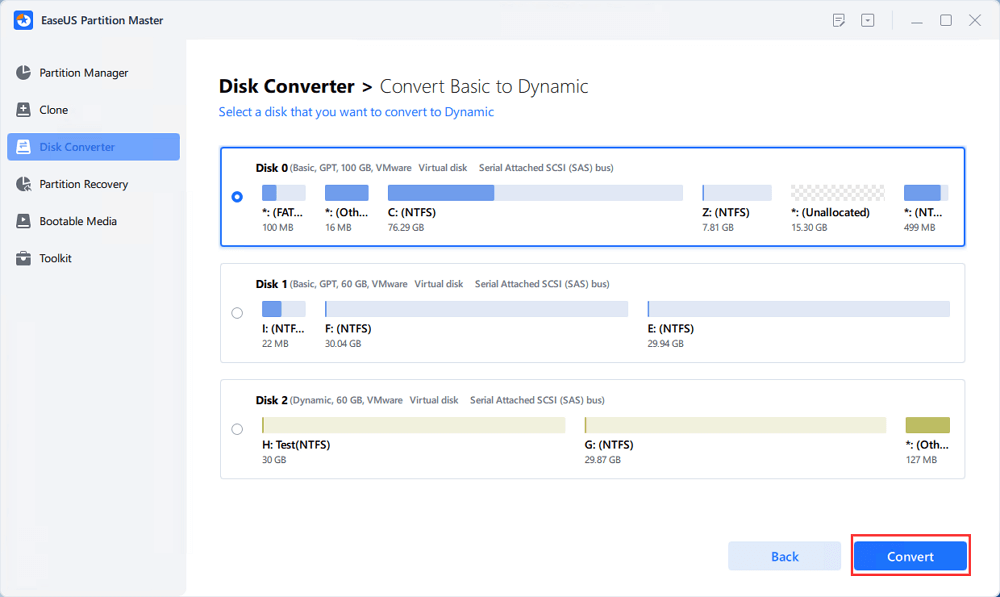
- เลือกดิสก์ที่คุณต้องการแปลงเป็นไดนามิก และคลิก "แปลง" เพื่อเริ่มการแปลงดิสก์จากพื้นฐานเป็นไดนามิก
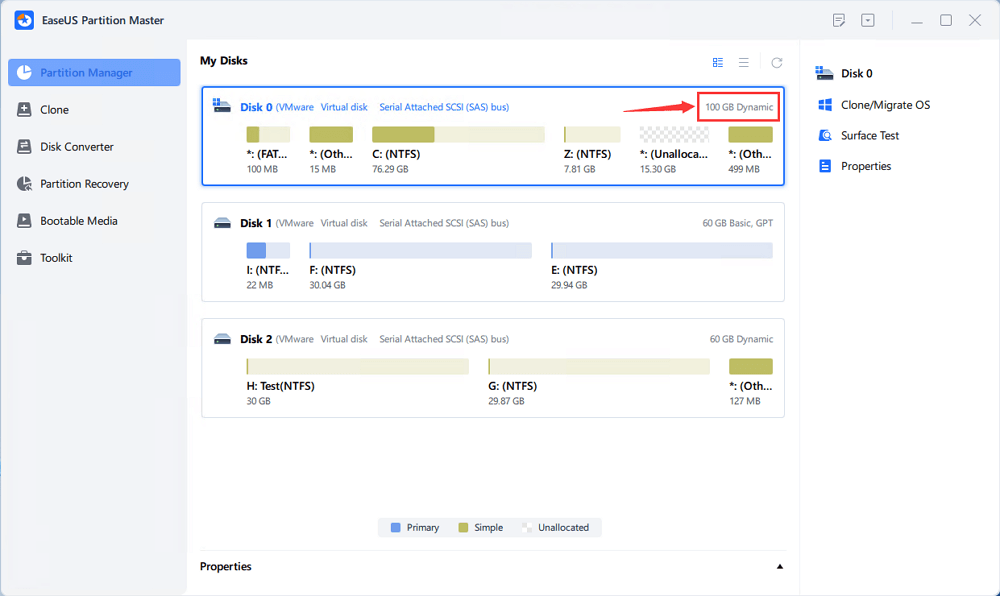
- ไปที่ "Disk Converter" และเลือก "Basic => Dynamic" อีกครั้ง เลือกดิสก์อื่น (ที่มีพื้นที่ว่างอย่างน้อย 1 เมกะไบต์ที่ส่วนท้ายของดิสก์) และแปลงเป็นดิสก์ไดนามิกด้วยวิธีเดียวกัน
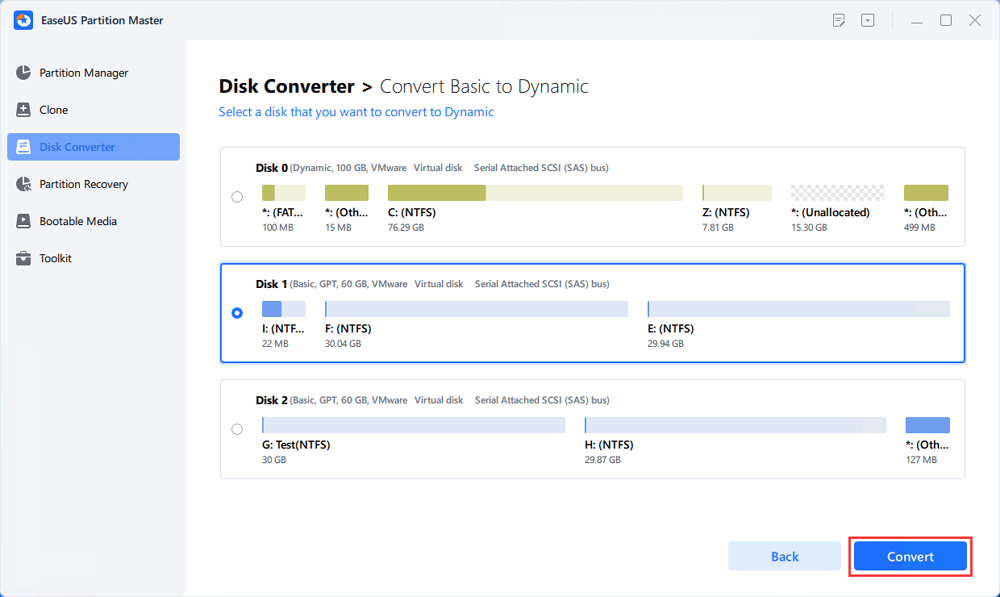
- เมื่อแปลงดิสก์ทั้งสองเป็นดิสก์ไดนามิกแล้ว ตามที่แสดงด้านล่าง คุณสามารถทำตามขั้นตอนที่ 2 เพื่อรวมพื้นที่ว่างจากดิสก์หนึ่งไปยังอีกดิสก์หนึ่งได้
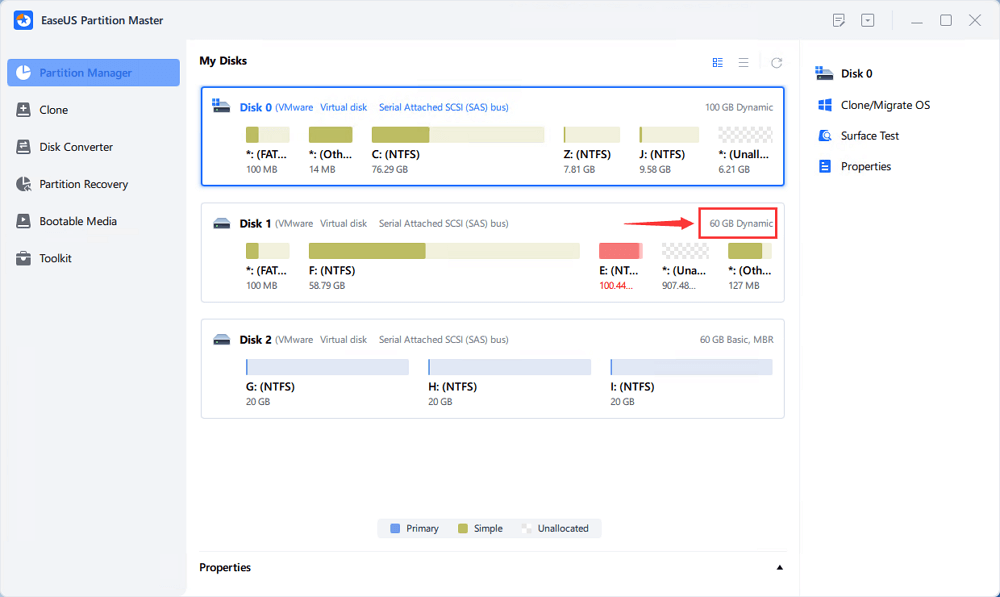
ขั้นตอนที่ 2. รวมดิสก์สองแผ่นเข้าเป็นดิสก์เดียว
หมายเหตุ: ไดนามิกอื่นจะต้องเป็นพื้นที่ว่าง หากไม่ใช่ ให้ใช้ EaseUS Partition Master เพื่อลบพาร์ติชันทั้งหมดบนไดนามิกนั้น นอกจากนี้ คุณไม่สามารถรวมพาร์ติชันระบบได้ แม้ว่าคุณจะแปลงเป็นไดนามิกแล้วก็ตาม
- เลือกดิสก์ทั้งหมด คลิกขวาที่ดิสก์นั้นแล้วเลือก "ปรับขนาด/ย้าย"
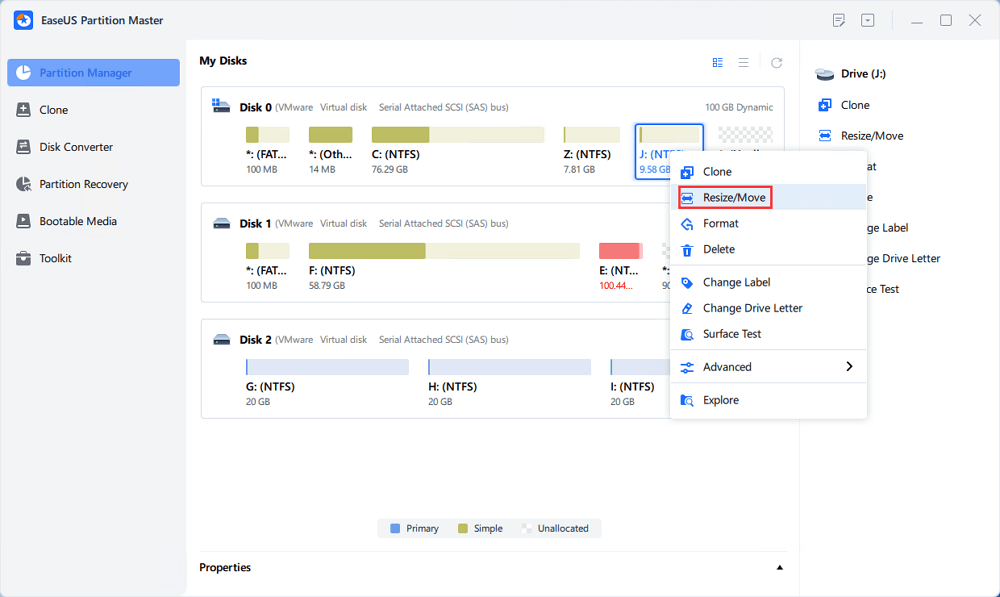
- ใช้เมาส์ลากแผงพาร์ติชั่นไปทางขวาหรือซ้ายเพื่อขยายขนาดพาร์ติชั่น ปุ่ม "กรอกพื้นที่ว่างทั้งหมด" ช่วยให้คุณใช้พื้นที่ว่างทั้งหมดได้อย่างรวดเร็ว
บางครั้ง พื้นที่ว่างที่ยังไม่ได้จัดสรรจะอยู่ทางด้านซ้ายของพาร์ติชันที่คุณต้องการขยาย หากคุณต้องการย้ายพื้นที่ว่างที่ยังไม่ได้จัดสรร เพียงลากที่จับพาร์ติชันด้านซ้ายไปทางซ้ายตามขนาดที่คุณต้องการ
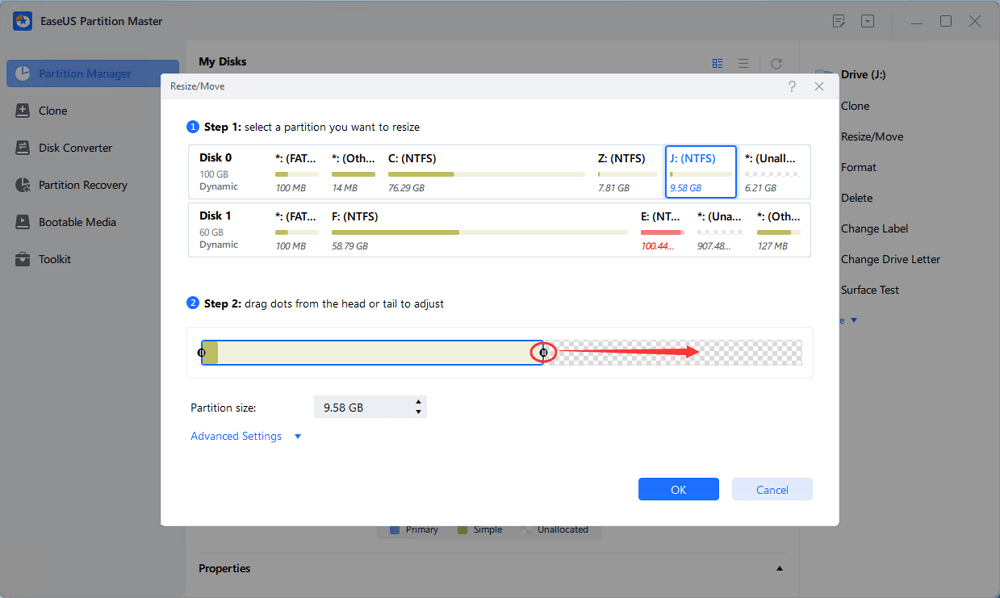
- คลิก "ตกลง" และ "ดำเนินการ 1 งาน"
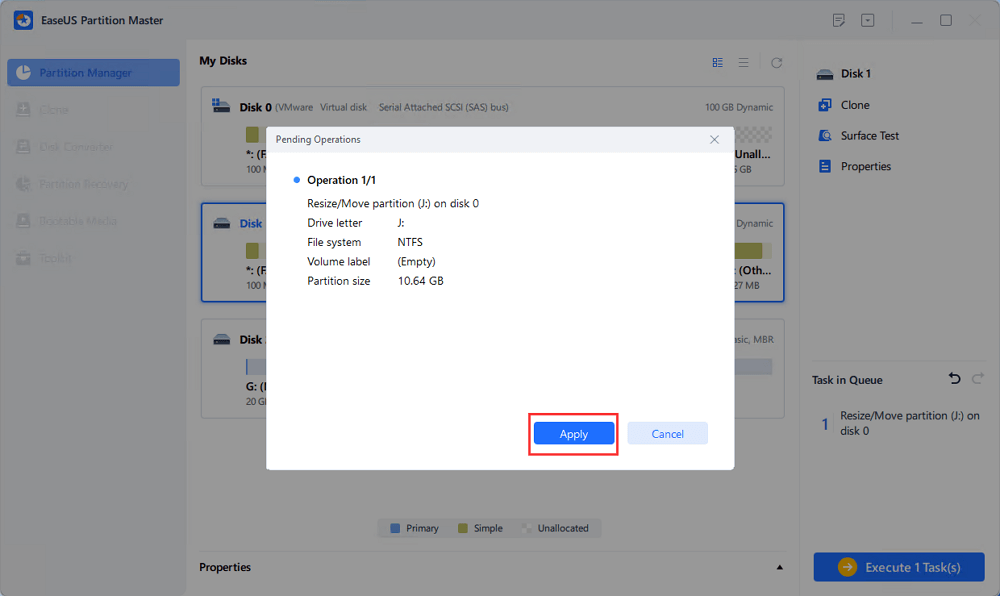
เพื่อสรุปโพสต์นี้
คุณได้เรียนรู้วิธีในการถ่ายโอนพื้นที่จากพาร์ติชันหนึ่งไปยังอีกพาร์ติชันหนึ่งใน Windows 11,10, 8.1, 8, 7 อย่างน้อยสองวิธีด้วยขั้นตอนที่เชื่อถือได้ หากคุณมีพื้นที่ว่างบนฮาร์ดไดรฟ์ของคุณ คุณสามารถเปิดใช้คุณสมบัติ ปรับขนาด/ย้าย ใน EaseUS Partition Master ได้
หากคุณชอบเครื่องมืออันทรงพลังนี้และมันช่วยให้คุณย้ายพื้นที่จากพาร์ติชันหนึ่งไปยังอีกพาร์ติชันหนึ่งได้ คุณสามารถคลิกปุ่มด้านล่างเพื่อแชร์บทความนี้กับผู้คนออนไลน์มากขึ้น
คำถามที่พบบ่อย - วิธีการย้ายพื้นที่จากพาร์ติชั่นหนึ่งไปยังอีกพาร์ติชั่นหนึ่ง
ต่อไปนี้เป็นหัวข้อและคำตอบที่น่าสนใจ หากคุณยังมีคำถาม คุณสามารถอ่านต่อเพื่อรับความช่วยเหลือเพิ่มเติมได้
พื้นที่ว่างและพื้นที่ว่างคืออะไร
พื้นที่ว่าง หมายถึง พื้นที่บนฮาร์ดไดรฟ์ที่อาจมีไฟล์ที่ยังไม่เสียหาย ข้อมูลที่เหลือ หรือไฟล์ชั่วคราวที่ถูกสร้างขึ้นแล้วลบทิ้งไป พื้นที่ว่างบนฮาร์ดไดรฟ์หรืออุปกรณ์อื่น ๆ ที่ไม่ได้ถูกแบ่งพาร์ติชัน คุณสามารถ ขยายพาร์ติชัน ด้วยเครื่องมือแบ่งพาร์ติชันของ EaseUS หากมีพื้นที่ว่างบนไดรฟ์
พื้นที่ว่างคือพื้นที่ว่างของพาร์ติชันที่มีอยู่ ตัวอย่างเช่น ไดรฟ์ D ของคุณมีพื้นที่ว่าง 200GB แต่คุณใช้ไปแล้ว 150GB พื้นที่ว่าง 50GB คือพื้นที่ว่างของไดรฟ์ D
ฉันจะโอนพื้นที่จาก D ไปยัง C ใน Windows 11/10 ได้อย่างไร
- 1. ดาวน์โหลด EaseUS Partition Master
- 2. คลิกขวาที่พาร์ติชัน D และเลือก "จัดสรรพื้นที่" เพื่อจัดสรรพื้นที่ว่าง
- 3. เลือกไดรฟ์ C ลากแผงพาร์ติชันไปทางขวาเพื่อเพิ่มพื้นที่ที่จัดสรรจากพาร์ติชันต้นทางไปยังพาร์ติชันเป้าหมาย จากนั้นคลิก "ตกลง" เพื่อยืนยัน
- 4. คลิกปุ่ม "ดำเนินการ" และคลิก "นำไปใช้"
สามารถถ่ายโอนพื้นที่เก็บข้อมูลฟรีจากฮาร์ดไดรฟ์หนึ่งไปยังอีกฮาร์ดไดรฟ์หนึ่งได้หรือไม่
ใช่แล้ว คุณสามารถโอนพื้นที่จัดเก็บว่างจากฮาร์ดไดรฟ์หนึ่งไปยังอีกฮาร์ดไดรฟ์หนึ่งได้หากคุณเปลี่ยนฮาร์ดไดรฟ์เหล่านี้เป็นดิสก์แบบไดนามิก
เหตุใดไดรฟ์ C ของฉันจึงเต็มโดยอัตโนมัติ
สิ่งนี้สามารถเกิดขึ้นได้เนื่องจากมัลแวร์ โฟลเดอร์ WinSxS ที่มีขนาดใหญ่ การตั้งค่าไฮเบอร์เนต ความเสียหายของระบบ การคืนค่าระบบ ไฟล์ชั่วคราว ไฟล์ที่ซ่อนอยู่อื่นๆ ฯลฯ คุณสามารถเพิ่มพื้นที่ว่างในไดรฟ์ C และ เพิ่มพื้นที่ว่างในไดรฟ์ C เพื่อแก้ไขปัญหานี้
เราสามารถช่วยคุณได้อย่างไร?
บทความที่เกี่ยวข้อง
-
การเข้าถึงอย่างเป็นทางการในปี 2025: รับ EaseUS Partition Master (16.0) Keygen ใหม่ล่าสุด
![author icon]() Daisy/2025/07/09
Daisy/2025/07/09 -
ดาวน์โหลดเครื่องมือซ่อมแซม/ฟอร์แมต Kingston DT 101 G2 ฟรี
![author icon]() Suchat/2025/07/09
Suchat/2025/07/09 -
วิธีแก้ไขปัญหาไดรฟ์ USB ขนาดไม่ถูกต้อง
![author icon]() Suchat/2025/07/09
Suchat/2025/07/09 -
ดาวน์โหลดเครื่องมือ Transcend Format ฟรีที่ดีที่สุดในปี 2024 พร้อมคำแนะนำการใช้งาน
![author icon]() Suchat/2025/07/09
Suchat/2025/07/09
EaseUS Partition Master

จัดการพาร์ติชั่นและเพิ่มประสิทธิภาพดิสก์อย่างมีประสิทธิภาพ
